相关推荐recommended
- 如何免费获取Dreamweaver官网软件(亲测可用)
- 百度游戏中心怎么下载和安装?
- 超过百万下载的靠前生存类手机游戏推荐(你还不知道哪些是必玩的)
- 手机铃声免费下载大全,让你的手机更有个性
- 安智论坛——分享智能科技的交流平台
- 腾讯视频转换MP4格式,让你随时随地畅享高清视频
- 呼和浩特同城游戏大厅下载为什么现在的女生越来越愁嫁?
- 云游戏平台哪个好用?推荐几个值得尝试的平台
- easyrecovery绿色破解版下载及安装教程
- 磁力吧ciliba磁力链,一窥其背后的盈利模式
- 腾讯新闻app客户端下载(最新版本下载地址)
- qq企业邮箱怎么使用?
- 玩转街机游戏合集(绝对让你爱不释手的10款游戏推荐)
- 桃花影院视频在线观看,免费看片神器?(实测使用体验大揭秘)
- Win7官网下载让你的电脑重新焕发青春
- 中国网络电视台直播在线观看(随时随地看电视)
- 如何找到58网盘搜索引擎入口(快速下载资源的秘密武器)
- 如何制作系统安装U盘教程
- 高铁票订票官网(快速预订高铁票的优秀选择)
- 如何使用一键还原精灵恢复系统数据
- 游戏大全免费下载,让你尽情畅玩最热门的游戏
- 百度浏览器下载安装方法及步骤详解
- 红色警戒官网(官方网站介绍及最新动态)
- 安卓手机管家下载安装(一键管理安卓手机的神器)
- 10款正版app下载,让你的手机更安全更高效
- QQ空间登录首页探秘隐藏版个性装扮,让你的空间与众不同
- 废文网是什么?(一文了解这个新兴文学平台)
- 鏈€鐏壒娈婄鍙风綉鍚嶅ぇ闆嗗悎锛堣浣犵殑鍚嶅瓧涓庝紬涓嶅悓锛?
- ACDSee官方免费版下载及安装教程
- QQ游戏大厅怎么下载和安装?
群晖NAS+DMS7.0以上版本+无docker机型安装zerotier
作者:mmseoamin日期:2024-01-19
测试机型:群晖synology 218play / DSM版本为7.2.1
因218play无法安装docker,且NAS系统已升级为7.0以上版本,按zerotier官网说法无法安装zerotier, 不过还是可以通过ssh终端和命令方式安装zerotier。
1、在DSM新建文件夹
用于存放zerotier脚本,文件夹名自定义,如zero,权限:管理员可读写,其他权限无
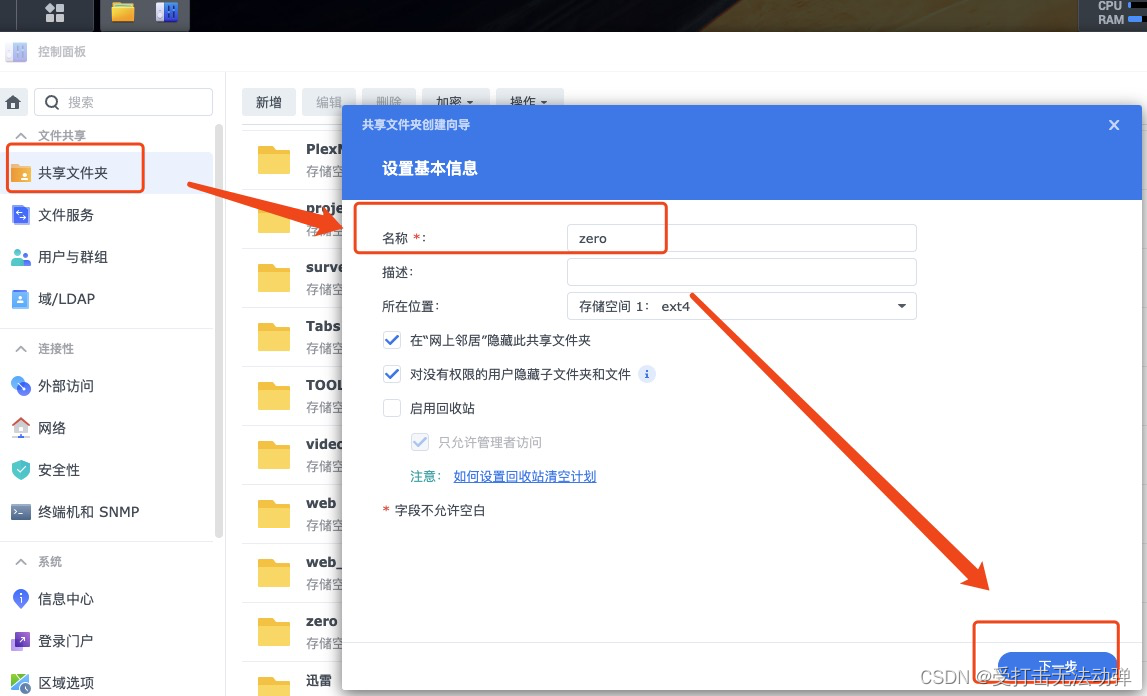
2、在终端里创建持久化TUN和zerotier脚本
以管理员SSH 连接到 Synology 并继续执行命令,并进入root身份,创建TUN
sudo -i echo -e '#!/bin/sh -e \ninsmod /lib/modules/tun.ko' > /usr/local/etc/rc.d/tun.sh chmod a+x /usr/local/etc/rc.d/tun.sh /usr/local/etc/rc.d/tun.sh
检查TUN
ls /dev/net/tun
正确应该输出:/dev/net/tun
在zero文件夹里安装zerotier脚本: (如没有在第1步里创建zero文件夹,会报错)
mkdir /volume1/zero/.zerotier cd /volume1/zero/.zerotier
然后下载zerotier-download.sh脚本:(可能需要科学网络)
wget https://raw.githubusercontent.com/crystalidea/zerotier-linux-binaries/main/zerotier-download.sh
运行zerotier-download.sh脚本:
./zerotier-download.sh
下载zerotier-start.sh脚本:
wget https://raw.githubusercontent.com/crystalidea/zerotier-linux-binaries/main/zerotier-start.sh
暂时不关闭ssh
3. 创建DSM计划任务
打开 DSM 并进入控制面板,创建用户定义的脚本:
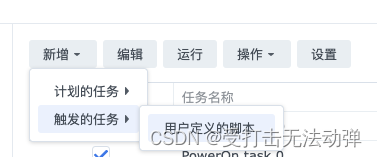
任务名称任意,用户账户选root,事件:开机
实现开机启动
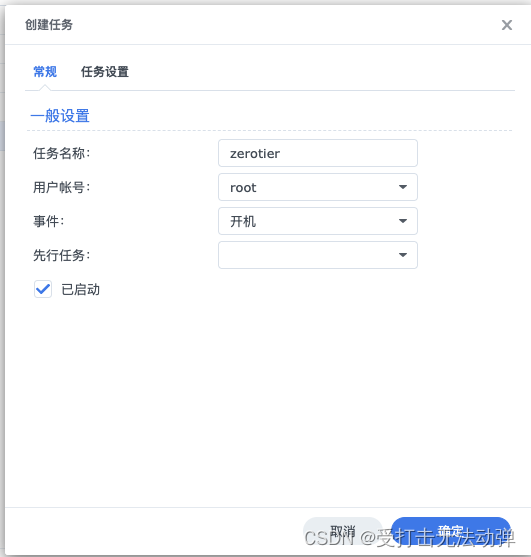
用户自定义脚本输入:
bash /volume1/zero/.zerotier/zerotier-start.sh
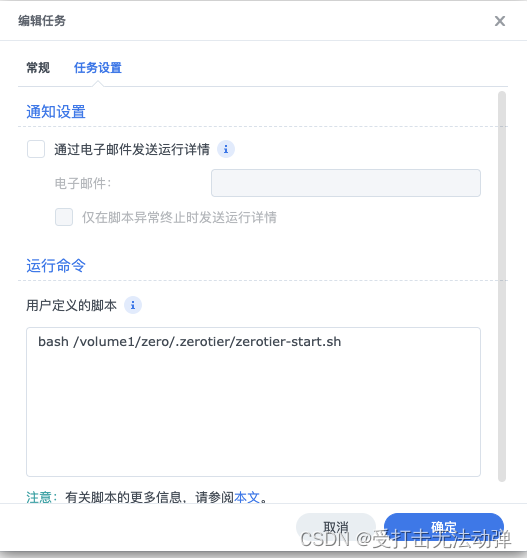
手动运行一下计划任务:
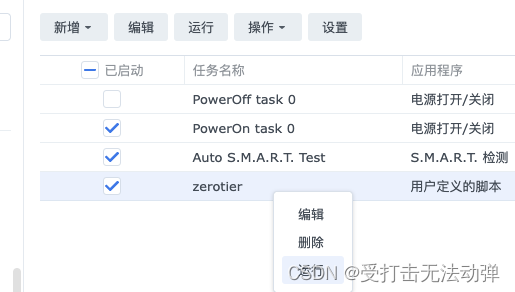
返回SSH并检查ZeroTier服务是否正在运行:
sudo ./zerotier-cli status
正确输出:200 info xxxxxxxxxx 1.12.2 ONLINE
4、加入个人zerotier网路
复制个人zerotier 16位network ID并将NAS加入:
sudo ./zerotier-cli join ################
提示:
成功。














